WPS Office 2007在最新的個人版中打開了郵件合并功能。該功能可以很容易地引用WPS表單中的數據或WPS文本中的EXCEL文檔。但是,對于某些特殊格式的數據,在進行郵件合并時,只能引用原始數據,而不能“引用”成WPS格式的文本。有什么方法可以將數據以特殊格式“原樣”引用到WPS文本中?這里我提供兩個選項:復制粘貼方法和文本函數方法。第一種方法簡單易懂,但缺點是操作繁瑣;第二種方法是使用WPS表中的TEXT函數,例如,將阿拉伯數字轉換成WPS表中的文本,這樣當WPS文本被郵件合并函數引用時,阿拉伯數字將不再出現,而是所謂的人民幣大寫。具體操作流程如下。感興趣的朋友可以學習并希望幫助每個人。
例如,圖1中B列的數據在WPS表中以大寫人民幣格式顯示。
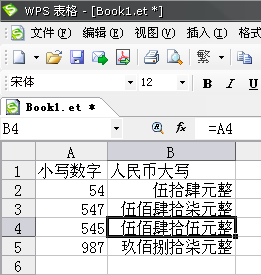
圖1 WPS表
但是,當通過郵件合并功能將其引用到WPS文本中時,它將變成與列A相同的阿拉伯數字(圖2)。
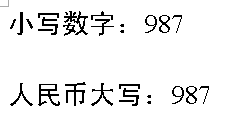
圖2 wps郵件合并的效果
有沒有辦法把乙欄的特殊格式“原封不動”地引用到WPS文本中?這里我提供了兩個選擇:
第一種方法:復制粘貼法
在WPS表格中選擇列B,按快捷鍵“CTRL C”將其復制到剪貼板,然后打開WPS表格,創建一個新的空白文檔,按“CTRL V”將剛剛復制的內容粘貼到文檔中,您會發現用這種方法復制的數據格式與WPS表格中的數據格式具有相同的效果(即大寫人民幣格式)。然后選擇WPS文本中的所有表格,復制它們,然后轉到WPS表格,將光標放在B1單元格中,并按“CTRL+V”。這時,雖然乙欄的內容似乎沒有改變,但其實質卻大不相同。雖然之前的內容顯示為漢字,但其本質仍然是數字。然而,經過這兩次復制和粘貼后,列B的單元格中的內容變成了文本格式的漢字。保存并退出WPS表單。當您使用郵件合并功能來引用WPS文本中的列B數據時,您會發現它們都是以人民幣大寫的漢字,不會再出現阿拉伯數字。
這種方法簡單易懂,但其缺點是操作繁瑣,恐怕對師傅來說并不可恥。此外,如果列A中單元格的值發生變化,列B中相應的單元格也不會發生變化,因此我們需要再次重復該操作。那么,讓我們再來看看第二種方法:
第二種方法:文本函數法
所謂的text函數方法就是利用WPS表中的TEXT函數將阿拉伯數字轉換成WPS表中的文本。因此,當郵件合并功能用于WPS文本中的引用時,阿拉伯數字將不再自然出現。
用WPS格式打開源文檔,將光標放在B2單元格中,輸入公式“=TEXT(A2,'[DBnum 2][$ RMB]G/general format’)”(所有內容均為半角字符,不含外部雙引號),然后按回車鍵。此時,B2單元格已經顯示為大寫人民幣格式。再次選擇B2單元格,用鼠標向下拖動填充手柄,對應于列A的所有單元格將顯示為大寫人民幣格式。
這種方法從根本上解決了這個問題,如果A列單元格中的值發生變化,B列相應單元格的內容也會立即發生變化。唯一的不便是函數的內容很難記住。事實上,為了安全起見,我們不必死記硬背。這里有一個小竅門(我不告訴他一般人)。
在WPS表中,用鼠標右鍵單擊任意單元格,在右鍵菜單中彈出“設置單元格格式”對話框,在“分類”中選擇“特殊人民幣大寫”(圖3)。
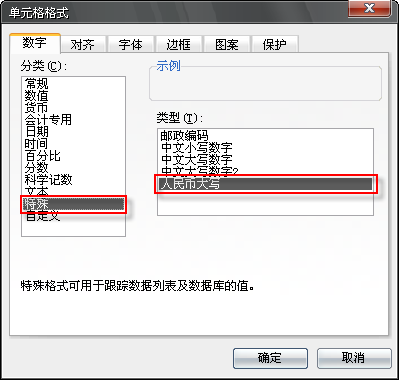
圖3 WPS設置了單元格格式
此時,不要匆忙點擊“確定”,而是切換到“自定義”。您會發現格式代碼將出現在“類型”下的文本框中(圖4)。如果您無話可說,請選擇這些代碼,按“CTRL-C”復制它們以備后用,然后單擊“取消”退出單元格格式設置對話框。
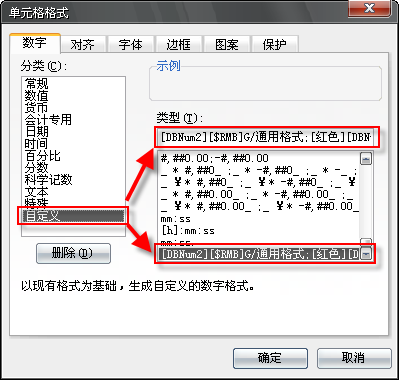
圖4 WPS自定義單元格類型
選擇B2單元格,在輸入框中輸入“文本(A2),”),然后將剛才復制的代碼粘貼到逗號后半角的雙引號中,得到“=文本(A2),[DBNum2][$RMB]G/通用格式;[紅色][DBNum2][$RMB]G/通用格式’)”,完成!通過測試,分號后的內容可以正常刪除和顯示,即前面的公式“=TEXT(A2,'[DBnum 2][$ RMB]G/general format’)”。






